Synchronisation d'une horloge système Linux avec un serveur NTP

- 1045
- 17
- Jeanne Dupont
Le chronomètre précis est un aspect important de tout système informatique, et particulièrement critique pour les serveurs, où le moment correct est un facteur crucial pour de nombreuses applications, telles que l'exploitation forestière, l'authentification et la sécurité. Le protocole de temps de réseau (NTP) est un protocole largement utilisé pour synchroniser les horloges informatiques sur un réseau.
Dans Linux, l'horloge système peut être synchronisée avec un serveur NTP en utilisant le 'TimeDatectl' Utilitaire de ligne de commande, qui fait partie du SystemD System and Service Manager. L'utilitaire TIMEDATECTL fournit un moyen simple et pratique de gérer l'heure et la date du système, y compris la définition de la configuration NTP.
Étape 1: Installez le service TimesYC
TimesYNC est le service minimaliste pour synchroniser l'heure locale avec les serveurs NTP. Le package contient le service système SystemD-TimesYNCD qui peut être utilisé pour synchroniser l'horloge système local avec un serveur de protocole de temps de réseau distant.
Pour installer le service, exécutez la commande suivante:
APT installer systemd-tmesyncd Après l'installation, le service sera démarré automatiquement. Vous pouvez le vérifier en exécutant la commande suivante:
Sudo Systemctl Status Systemd-TimesYNCD Sortie ● SystemD-TimesYNCD.Service - Synchronisation du temps du réseau chargé: chargé (/ lib / systemd / system / systemd-tmesyncd.service; activé; Vendor Preset: Activé) Actif: actif (en cours d'exécution) depuis le jeu 2023-02-02 11:57:46 UTC; 3min 53s il y a Docs: Homme: Systemd-Timesyncd.Service (8) PID principal: 2004 (Systemd-Timesyn) Statut: "Connexion au serveur Time 80.88.90.14: 123 (0.Debian.piscine.NTP.org)."Tâches: 2 (Limite: 1828) Mémoire: 1.0m CPU: 48ms cgroup: / système.tranche / systemd-tmesyncd.Service └fiques2004 / lib / systemd / systemd-tmesyncd
Étape 2: Activer la synchronisation de l'horloge
Pour synchroniser l'horloge du système Linux avec un serveur NTP en utilisant timeDatectl, Vous devez exécuter la commande suivante comme root ou utiliser sudo:
sudo timedatectl set-ntp true Cette commande permet la fonctionnalité de synchronisation NTP et fait démarrer automatiquement le démarrage du système avec les serveurs NTP spécifiés dans le «/ Etc / systemd / timesyncd.conf fichier de configuration. Par défaut, le service TimesYNCD utilise le bien connu Pool de serveur NTP, qui fournit un grand nombre de serveurs NTP publics.
Étape 3: Vérifiez les modifications
Vous pouvez vérifier l'état de la synchronisation NTP en exécutant la commande suivante:
timeDatectl La sortie de la commande doit afficher l'état de synchronisation NTP, ainsi que le décalage de temps du serveur NTP, si disponible.
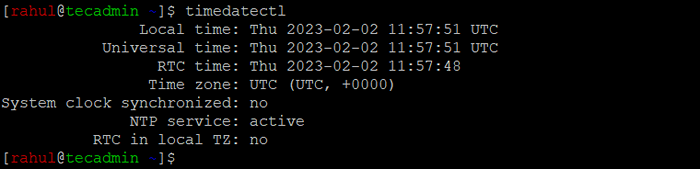 Activer la synchronisation du temps avec le serveur NTP
Activer la synchronisation du temps avec le serveur NTPÉtape 4: Synchroniser l'horloge matérielle
Il est important de noter que le timeDatectl La commande affecte uniquement l'horloge du système, qui est l'horloge principale du système utilisé par le système d'exploitation et les applications. L'horloge matérielle, également connue sous le nom d'horloge en temps réel (RTC), est une horloge distincte qui s'exécute indépendamment du système et est utilisée pour garder le temps même lorsque le système est éteint. Pour synchroniser l'horloge matérielle avec l'horloge système, vous devez exécuter la commande suivante:
sudo timedatectl set-local-rtc 1 Conclusion
En conclusion, le 'TimeDatectl set-ntp' La commande est un moyen simple et pratique de synchroniser l'horloge du système Linux avec un serveur NTP et d'assurer un chronomètre précis sur votre système. En utilisant NTP, vous pouvez vous assurer que le temps du système est cohérent et précis, et éviter les problèmes potentiels causés par des paramètres de temps incorrects.
- « Quel est le temps de voler dans la planification du noyau Linux
- Comment installer certbot sur Rhel & Centos 9 »

